Microsoft Teams ist eine Software für die Gruppenzusammenarbeit, mit der Teams remote zusammenarbeiten können. In der App finden Sie Chat, Videoanrufe und andere Tools für die Zusammenarbeit. Wir werden alle wichtigen Funktionen erläutern, damit Sie entscheiden können, ob sich die Verwendung lohnt.
Sie können Microsoft Teams kostenlos verwenden, obwohl größere Teams pro Benutzer mit Microsoft 365 Business bezahlen können um Zugriff auf Teams neben allen Office 365-Apps zu erhalten.
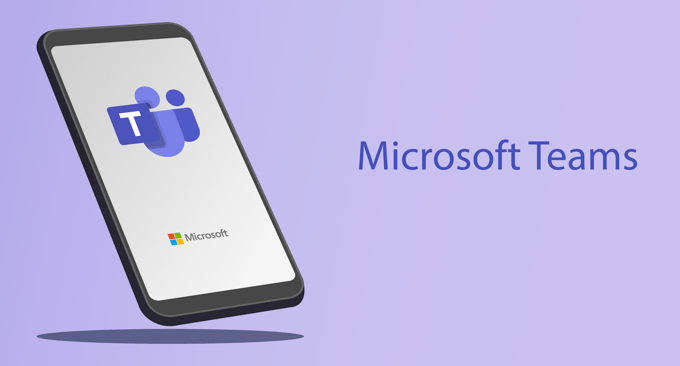
Was sind Microsoft-Teams und welche Funktionen hat es?
Im Herzen Mit Microsoft Teams können Sie neben Microsoft Office oder anderen integrierten Apps effektiv online mit anderen zusammenarbeiten. Sie können auch verschiedene Funktionen wie Teambesprechungen, private Anrufe und mehr nutzen, die im Folgenden näher erläutert werden.
Besprechungen und Anrufe
Mit Microsoft Teams Meetings können Sie ganz einfach Online-Meetings veranstalten oder daran teilnehmen und das Tempo für die Präsentation des Meetings festlegen. Dies bedeutet, dass Sie über die Besprechungsfunktion von Microsoft Team problemlos eine Einzelkonferenz durchführen oder eine Konferenz mit bis zu 10.000 Teilnehmern durchführen können.
Sie richten zunächst eine Besprechung und einen Zeitplan ein eine Zeit und ein Datum. Sie können dann vorher Einladungen an diejenigen senden, an denen Sie teilnehmen möchten. Sobald es Zeit für das Meeting ist, können Sie sofort darauf klicken, um es zu starten, und jeder mit der Einladung kann teilnehmen.
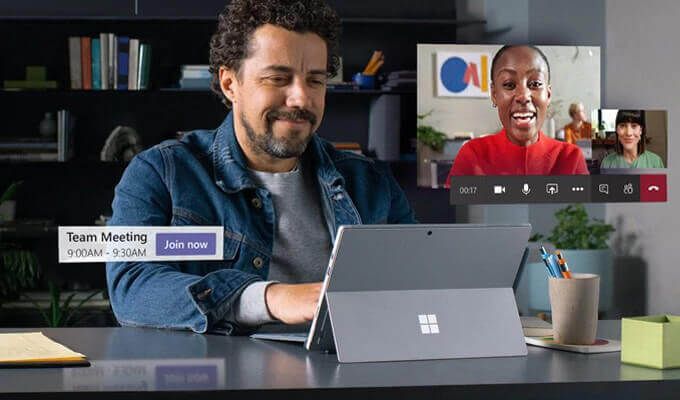
Sie können sogar Einladungen zu Besprechungen an diejenigen senden, die nicht t Teil Ihres Teams. Die Teilnehmer der Besprechung können über Sprache, Video oder Text chatten und sich gegenseitig Dateien senden. Bildschirmfreigabe ist ebenfalls verfügbar.
In_content_1 all: [300x250] / dfp: [640x360]->Sobald die Besprechung beendet ist, können Sie Aufzeichnungen und Besprechungsnotizen miteinander teilen und im Besprechungschat weitere Informationen nachverfolgen.
Chat , Zusammenarbeit bei der Arbeit und gemeinsame Nutzung von Dateien
Während Meetings ein großartiger Ort sein können, um für die Zukunft zu planen oder alle auf den neuesten Stand zu bringen, wird der Großteil Ihres kollaborativen Workflows in Ihren Team-Chat-Kanälen stattfinden . Der Teambesitzer kann problemlos separate Chat-Kanäle erstellen, wodurch Benutzer leichter Gespräche in den relevanten Bereichen führen können.
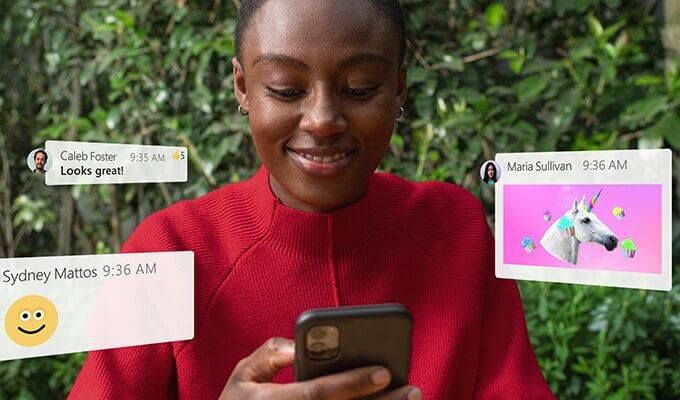
In jedem Chat-Kanal können Teammitglieder @mention
Darüber hinaus kann jedes Microsoft Team-Mitglied individuelle private Chats und Anrufe mit anderen Mitgliedern in Microsoft Teams führen. Auf diese Weise können Sie gemeinsam an Aufgaben in den Haupt-Chat-Kanälen Ihres Teams arbeiten und sich für spezifischere Zwecke individuell an andere wenden.
Integrierte Apps und Funktionen von Drittanbietern
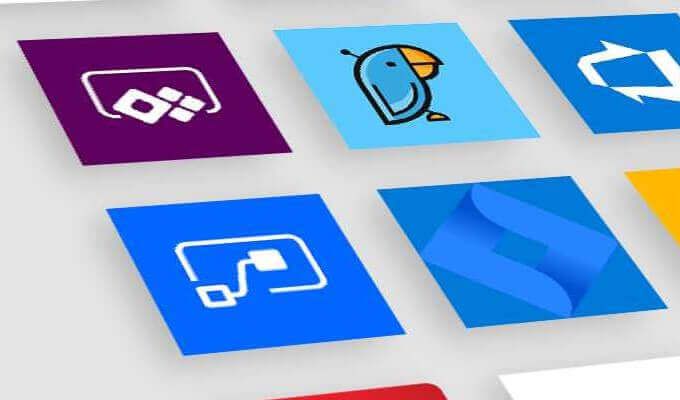
Mit Microsoft Teams können Benutzer ihrem Team auch Bots oder App-Integrationen hinzufügen. Mit der Microsoft Team Trello-App wird beispielsweise eine neue Registerkarte in Ihrem Team hinzugefügt, über die Sie die in Trello erzielten Fortschritte verfolgen können.
Microsoft Teams können Videoanrufe selbst bearbeiten, wenn dies erforderlich ist Wenn Sie jemanden über Zoom kontaktieren möchten, werden Sie erfreut sein zu hören, dass die Zoom-Integration dies sehr einfach macht, ohne Microsoft Teams zu verlassen.
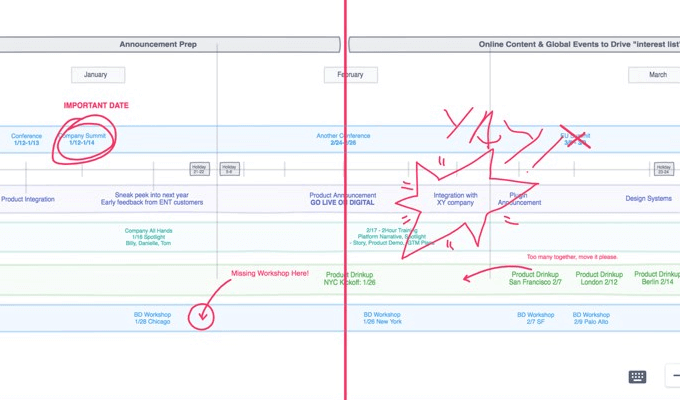
Oder was ist mit Freehand? Auf diese Weise können Benutzer in Ihrem Team während eines Chats oder von Besprechungen auf ein virtuelles Whiteboard zugreifen, auf das gekritzelt werden kann. Es eignet sich perfekt zum Kommentieren von Bildern oder zum Erklären von Details für größere Konferenzen.
Es stehen unzählige Microsoft Teams-Integrationen zur Verfügung, mit denen Sie Ihre Zusammenarbeit vereinfachen können. Es ist möglich, eigene benutzerdefinierte Apps speziell für Microsoft-Teams zu erstellen. Auf diese Weise können Sie, wenn Sie ein großes Team haben, aber eine bestimmte Funktion benötigen, einen Entwickler beauftragen, die Funktion für Sie zu erstellen.
Wie fangen Sie mit Microsoft-Teams an?
Der Einstieg in Microsoft Teams ist sehr einfach. Schauen wir uns an, wie Sie Ihr eigenes Team bilden können. Anschließend erklären wir, wie Sie einem Team beitreten können.
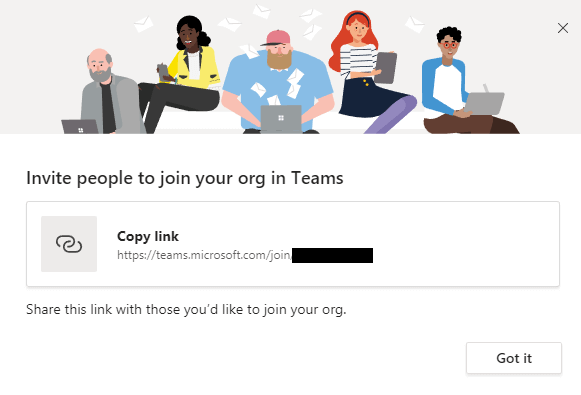
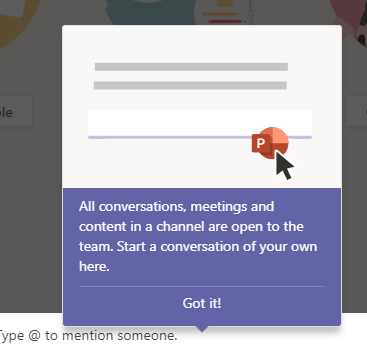
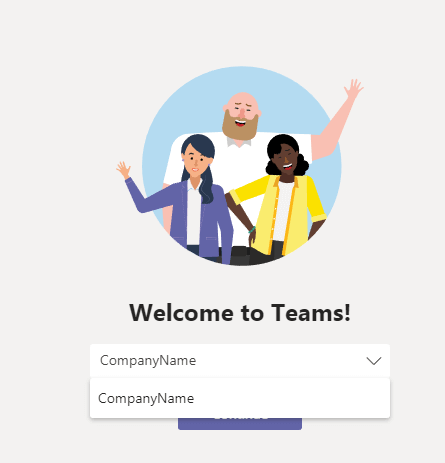
Ist Microsoft Teams das Nur gute Team Collaboration-Software?
Es gibt unzählige Team Collaboration-Apps, aber nur einige wenige werden häufig als Konkurrenten von Microsoft Teams angesehen.
Für die meisten Benutzer sind Microsoft-Teams mehr als genug, um effektiv zusammenzuarbeiten. Wenn Sie jedoch mehr über mögliche Alternativen erfahren möchten, ist eine von Der größte Konkurrent von Microsoft Teams ist Slack. Es gibt auch einige andere großartige Apps für die Teamzusammenarbeit, wenn keines davon die Marke trifft.